Cuando aparezca el mensaje "Tambor [COLOR] de imagen próximo a alcanzar su vida" en la pantalla, prepare un tambor de imagen de repuesto. Si sigue imprimiendo, se mostrará el mensaje "Vida Tambor [COLOR] de imagen" y se detendrá la impresión.
Cuando aparece el mensaje "Por favor, instale una nueva unidad de tambor de imagen." y se detiene la impresión, sustituya el tambor de imagen.
Al usar papel A4 (impresión a una sola cara), el ciclo de sustitución de un tambor de imagen es de aproximadamente 30 000 páginas. Esta estimación asume la condición de uso estándar (se imprimen tres páginas a la vez). La impresión de una sola página cada vez reduce la vida útil del tambor a la mitad aproximadamente.
Nota
-
El número real de páginas que puede imprimir con el tambor de imagen depende del modo en que utilice la máquina. Puede ser menos de la mitad de la valoración anterior en dependencia de las condiciones de impresión.
-
La calidad de la impresión puede deteriorarse 1 año después del desempaque del cartucho de tóner. Sustituya el cartucho de tóner por uno nuevo.
-
Si bien abrir y cerrar la bandeja de salida puede aumentar la vida útil de un tambor de imagen, se recomienda sustituirlo en cuanto aparezca el mensaje "Instalar nuevo tambor de imagen".
-
Cuando [Device Settings (Configuración del dispositivo)] > [Admin Setup (Config. admin.)] > [Manage Unit (Administración)] > [System Setup (Configuración del sistema)] > [Near Life Status (Estado próximo al final de la vida útil)] en el panel táctil está configurado en [Disable (Desactivar)], no aparece el mensaje "[COLOR] Tambor de imagen cerca del final de su vida útil".
-
Use consumibles genuinos de OKI para asegurar un desempeño óptimo de los productos.
-
Cargos por los servicios por los problemas causados por la aplicación de materiales consumibles que no sean OKI originales, independientemente de la garantía o del contrato de mantenimiento. (Aunque la aplicación de materiales consumibles no genuinos no siempre dé lugar a problemas, tenga extremo cuidado adicional al usarlos.)
Esta sección describe cómo sustituir el tambor de imagen cuando desea continuar usando el cartucho del tóner.
Nota
-
Si utiliza un tambor de imagen nuevo con los cartuchos de tóner que ya están en uso, el indicador de cantidad restante de los cartuchos de tóner no se mostrará correctamente. Los mensajes "Tambor [COLOR] de imagen próximo a alcanzar su vida" o "Vida de tambor [COLOR] de imagen" también pueden mostrarse poco después de la sustitución.
-
Use cuidado adicional al manipular el tambor de imagen (el cilindro verde), dado que es frágil.
-
No exponga el tambor de imagen a la luz solar directa o a una luz interior muy intensa (más de 1.500 lux aproximadamente). Incluso bajo iluminación de la habitación, no dejar el tambor de la imagen por 5 minutos o más.
Memo
Puede cambiar la configuración para mostrar el mensaje "Tambor de imagen [COLOR] próximo a finalizar su vida útil". Pulse [Device Settings (Configuración de dispositivo)] > [Admin Setup (Config. Admin.)] > [User Install (Instalación de usuario)] > [Drum Near Life Timing (Tiempo próximo a alcanzar la vida útil del tambor)] en el panel táctil para cambiar la configuración. Los valores disponibles van de 500 a 3 000 (en incrementos de 500).
-
Prepare un tambor de imagen nuevo.
-
Sujete el asa (B), y abra el escáner (a) hasta completamente.

-
Pulse el botón (A) y abra la bandeja de salida (b) completamente.

-
Identifique el tambor de imagen que ha alcanzado el final de su vida útil por el color de su etiqueta.
-
Retire el tambor de imagen (c) de la máquina y colóquelo sobre una superficie plana.
Nota
Mientras que extrae los consumibles, tenga cuidado de no golpearlos en el cabezal del LED.

-
Sostenga el cartucho, apriete la punta de la palanca azul (d) del cartucho de tóner y gire hacia usted hasta que la punta se alinee en la patilla del cartucho.
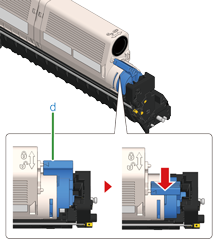
-
Levante el cartucho de tóner (e) desde el lado derecho y extráigalo del tambor de imagen.

-
Abra un nuevo tambor de imagen y colóquelo en una superficie plana.
-
Retire el paquete de desecante.

-
Retire la cubierta del tóner.
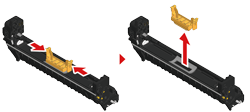
-
Inserte el cartucho de tóner (e) extraído en el paso 7 alineando su lado izquierdo (f) con el saliente (g) del tambor de imagen, de forma que las etiquetas de color del cartucho de tóner y la etiqueta del tambor de imagen concuerden. A continuación, introduzca suavemente el lado derecho hasta que encaje.

-
Sostenga el cartucho, apriete la punta de la palanca azul (d) del cartucho de tóner y gire hacia adelante hasta que la punta se alinee en la patilla del cartucho.
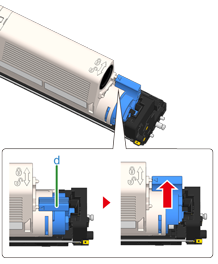
Nota
Si cierra la bandeja de salida sin girar la palanca azul al instalar el cartucho de tóner en el tambor de imagen, podría provocar fallos en el funcionamiento. Asegúrese de girar la palanca azul hasta que la parte superior se alinee en la patilla en la parte trasera del cartucho de tóner.
-
Compruebe el color del nuevo tambor de imagen y coloque el tambor en la máquina.
Nota
Mientras configura los consumibles, tenga cuidado de no golpearlos en el cabezal del LED.

-
Cierre la bandeja de salida (b) lentamente y empuje el centro de la bandeja de salida para confirmar.
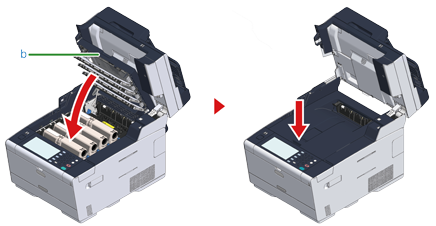
-
Sujete el asa (B) y cierre la unidad del escáner (a).
Nota
Cierre el escáner suavemente. Se puede hacer que el rodillo de alimentación de documentos del ADF se caiga y se interponga en la ruta de la carga de documentos.
Si el rodillo de alimentación de documentos del ADF se ha caído, abra y cierre la cubierta del ADF.

-
Por favor, recicle los tambores de imagen.
Memo
Para desechar un tambor de imagen, introdúzcalo en una bolsa de plástico o contenedor similar y deséchelo conforme a la normativa municipal de residuos.

